- Autor Abigail Brown [email protected].
- Public 2023-12-17 06:43.
- Zuletzt bearbeitet 2025-01-24 12:06.
Was man wissen sollte
- Nachdem Sie sich einen Snap angesehen haben, lassen Sie ihn auf dem Bildschirm Freunde. H alten Sie ihren Namen gedrückt, bis der Snap neu geladen wird. Sie sehen ein rotes oder violettes Quadrat.
- Nachdem der Snap neu geladen wurde, können Sie ihn erneut abspielen, indem Sie ihn so anzeigen, wie Sie einen normalen Snap anzeigen würden. Nachdem du einen Snap abgespielt hast, kannst du ihn nicht noch einmal abspielen.
- Tipp: Bitten Sie Ihre Freunde, ihre Fotos zeitlich nicht zu begrenzen und ihre Videos so einzustellen, dass sie beim Ansehen wiederholt werden.
In diesem Artikel wird erklärt, wie Sie einen Snap in Snapchat mit der Snapchat-Wiedergabefunktion wiedergeben, wenn Sie das Foto oder Video verpassen, ohne es sich genau anzusehen.
Wie man einen Snap in Snapchat wiedergibt
So kannst du einen Snap wiederholen:
-
Nachdem Sie sich den Snap angesehen haben, lassen Sie ihn auf dem Bildschirm Freunde bleiben.
Wenn Sie innerhalb der App zu einem anderen Bildschirm wechseln oder Snapchat schließen, können Sie den Snap nicht wiedergeben.
- Nachdem Sie sich den Snap Ihres Freundes angesehen haben, den Sie wiederholen möchten, sollten Sie zwei Textteile sehen, die unter seinem Namen hin und her blinken. Einer ist mit Zum Chatten tippen gekennzeichnet. Es wechselt zu Gedrückt h alten für Wiederholung und dann wieder zurück.
-
H alte den Namen deines Freundes gedrückt, bis sein Snap neu geladen wird, was nur eine Sekunde dauern sollte. Wenn der Ladevorgang abgeschlossen ist, wird neben dem Namen ein durchgehendes rotes Quadrat angezeigt, wenn es sich um einen Foto-Snap handelt, oder ein durchgehendes violettes Quadrat, wenn es sich um einen Video-Snap handelt.

Image -
Nachdem der Snap Ihres Freundes neu geladen wurde, können Sie ihn erneut abspielen, indem Sie ihn so anzeigen, wie Sie einen normalen Snap anzeigen würden.
Wenn du dich entscheidest, den Snap eines Freundes erneut abzuspielen, erhält dein Freund eine Benachrichtigung, die ihm mitteilt, dass du seinen Snap erneut abgespielt hast. Dies gilt sowohl für Foto- als auch für Videoaufnahmen.
- Nachdem du einen Snap abgespielt hast, kannst du ihn nicht noch einmal abspielen.
Sag deinen Freunden, sie sollen ihre Snaps auf No Limit oder Loop setzen
Möchten Sie aufhören, die Schnappschüsse Ihrer Freunde zu verpassen und Schnappschüsse wiederholen zu müssen? Bitten Sie sie höflich, etwas zu tun, um Ihnen zu helfen.
Snapchat erlaubte bisher nur das Ansehen von Foto-Schnappschüssen für maximal 10 Sekunden und das einmalige Ansehen von Video-Schnappschüssen, bevor sie abgelaufen sind. Jetzt haben Benutzer die Möglichkeit, ihre Fotos zeitlich unbegrenzt zu machen und ihre Videos so einzustellen, dass sie beim Ansehen wiederholt werden.
Wenn du einen unbegrenzten Foto-Snap oder einen Video-Snap in Endlosschleife öffnest, kannst du ihn so lange ansehen, wie du möchtest, bis du auf den Bildschirm tippst, um ihn zu verlassen. Und Sie haben immer noch die Möglichkeit, es noch einmal abzuspielen, wenn Sie möchten.
Sagen Sie Ihren Freunden (vielleicht in einem Chat), dass sie auf die Timer-Sch altfläche tippen sollen, die unten im vertikalen Menü auf der rechten Seite des Bildschirms erscheint, nachdem Sie einen Foto- oder Video-Schnappschuss gemacht haben.
Bei einem Schnappschuss sieht die Sch altfläche aus wie eine Stoppuhr mit einem Unendlichkeitszeichen. Wenn es sich um einen Video-Snap handelt, sieht die Sch altfläche aus wie ein kreisförmiger Pfeil mit einem Unendlichkeitszeichen.
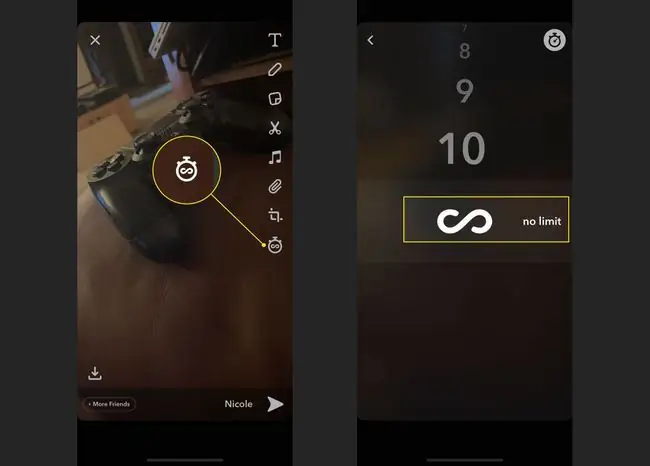
Fotoaufnahmen können dann so eingestellt werden, dass sie keine zeitliche Begrenzung haben, und Videoaufnahmen können so eingestellt werden, dass sie automatisch wiederholt werden. Ihre Freunde müssen dies nur einmal einrichten, sodass diese die Standardeinstellungen für alle zukünftigen Foto- und Videoaufnahmen werden.






